Jak przekształcić komputer w serwer DLNA Media

- 4904
- 140
- Maurycy Napierała
Dawno minęły czasy, w których jedynym sposobem na cieszenie się kolekcją mediów było rozbicie albumów ze zdjęciami lub kasetami wideo. Dzięki technologii przesyłania strumieniowego, takiej jak DLNA, możesz utworzyć własny serwer multimedialny z domu, umożliwiając przesyłanie strumieniowych zdjęć cyfrowych i plików wideo do telewizorów, smartfonów i innych urządzeń.
Istnieje kilka sposobów używania DLNA do przesyłania treści z komputera na inne urządzenia. Na przykład możesz użyć własnej wbudowanej usługi DLNA Windows lub możesz użyć narzędzia zewnętrznego, takiego jak Plex, aby zamiast tego przesyłać strumieniowo treść. Jeśli chcesz utworzyć serwer multimediów DLNA za pomocą systemu Windows 10, oto co musisz zrobić.
Spis treści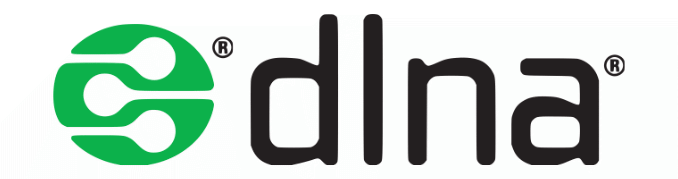
Dlatego możesz przesyłać strumieniowo multimedia z komputera z systemem Windows 10 do górnego pudełka opartego na systemie Linux lub z odtwarzacza DVD z niestandardowym systemem operacyjnym na smartfon z Androidem. Dzięki standardowi DLNA producenci upiekli niezbędne wsparcie dla tych urządzeń do przesyłania strumieniowego mediów od A do B.
Technologia nie jest idealna, ale oznacza, że możesz łatwo skonfigurować usługę przesyłania strumieniowego dla swoich filmów i zdjęć bez potrzebnego sprzętu. Jest całkiem prawdopodobne, że zakładając, że masz dość nowoczesną technologię w domu, że Twój telewizor, komputer i smartfon mogą przesyłać strumieniowo treść z obsługiwanego serwera DLNA.
Jak skonfigurować serwer multimedialny DLNA w systemie Windows 10
Wiele urządzeń obsługuje odtwarzanie z serwera DLNA, ale aby przesyłać strumieniowo treść, będziesz potrzebować serwera skonfigurowanego. Jeśli nie masz jeszcze serwera multimedialnego DLNA, możesz szybko użyć wbudowanego serwera multimediów DLNA w systemie Windows 10, aby rozpocząć przesyłanie strumieniowe.
Ta usługa wymaga odrobiny konfiguracji, więc musisz wykonać te kroki, aby najpierw ją skonfigurować. Może być konieczne zaktualizowanie systemu Windows 10 i skonfigurowania sieci, aby umożliwić inne urządzenia na połączenie z komputerem, ustawiając sieć jako prywatną sieć w systemie Windows.
- Aby rozpocząć, musisz uzyskać dostęp do menu Ustawienia systemu Windows. Kliknij menu Start i wybierz prawym przyciskiem myszy Ustawienia zrobić to.
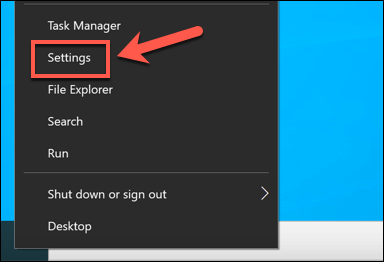
- w Znajdź ustawienie Wyszukaj pole u góry menu Ustawienia, wpisz przesyłanie strumieniowe mediów. Wybierz Opcje przesyłania strumieniowego mediów Zalecenie, które pojawia się w menu rozwijanym.
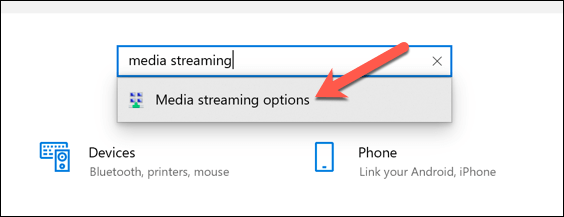
- To otworzy starsze okno panelu sterowania. w Opcje przesyłania strumieniowego mediów okno, wybierz Włącz strumieniowanie mediów przycisk. To aktywuje wbudowany serwer multimediów DLNA na komputerze, a także zmieni reguły zapory i konfigurację sieci, aby umożliwić przesyłanie strumieniowe multimediów.
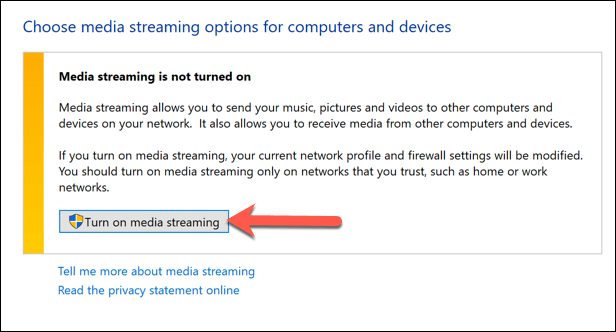
- Pozwól kilku sekundom na włączenie usługi. Po zakończeniu możesz zmodyfikować ustawienia serwera. Aby zmienić nazwę serwera multimedialnego DLNA, wymień tekst w Nazwij swoją bibliotekę multimediów pole tekstowe.
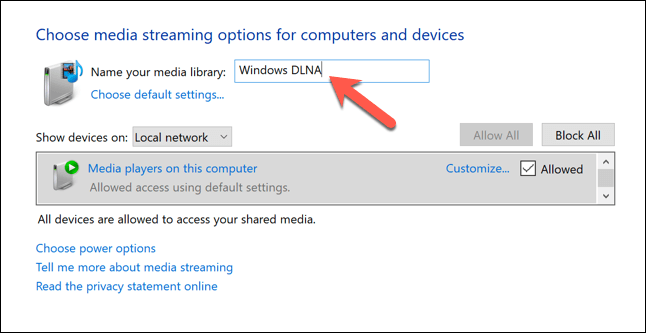
- Jeśli chcesz udostępnić swoje pliki multimedialne innym urządzeniom możliwym do DLNA w sieci lokalnej, upewnij się, że Dozwolony pole wyboru jest włączone. Zobaczysz to obok Odtwarzacze multimediów na tym komputerze opcja.
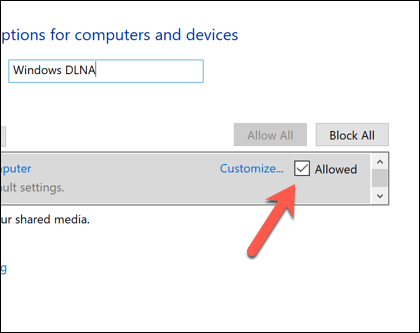
- Media są udostępniane z twojego Biblioteki Foldery w Eksploratorze plików Windows. Jest to domyślnie ukryte w systemie Windows 10. Aby wyświetlić te foldery, otwórz eksplorator plików Windows i kliknij prawym przyciskiem myszy pustą miejsce w menu drzewa po lewej stronie, a następnie wybierz Pokaż biblioteki opcja.
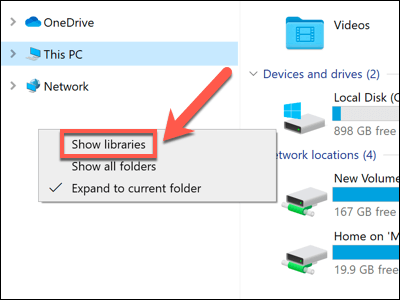
- Po włączeniu bibliotek wybierz strzałkę obok Biblioteki Opcja w menu drzewa po lewej stronie, a następnie wybierz jedną z dostępnych opcji (np. Dokumenty, muzyka, zdjęcia Lub Filmy). To wyświetli listę folderów w tych bibliotekach (np. Filmy folder w folderze użytkownika systemu Windows).
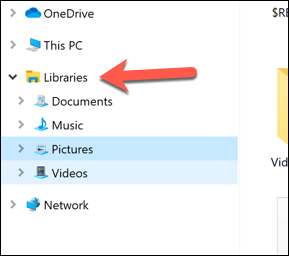
Każda z treści przechowywanych w folderach bibliotek (takich jak zdjęcia lub pliki wideo) będzie dostępna dla graczy obsługiwanych przez DLNA w sieci lokalnej, podczas gdy komputer jest włączony. Pamiętaj, aby przenieść dowolne pliki, które chcesz przesyłać strumieniowo do wybranych folderów bibliotek, aby umożliwić je przesyłanie strumieniowo do obsługi graczy DLNA.
Korzystanie z Plex do utworzenia serwera przesyłania strumieniowego DLNA
Wbudowany serwer DLNA Windows to świetny sposób na szybkie włączenie strumieniowego przesyłania strumieniowego DLNA w sieci lokalnej. Jednak nie jest to dobrze obsługiwana funkcja, z zarówno ustawieniami, aby ją włączyć, a folder bibliotekowy do zarządzania zawartością ukrytą.
Jeśli szukasz lepiej obsługiwanego rozwiązania do przesyłania strumieniowego dla komputera z systemem Windows (lub jeśli masz komputer Mac i chcesz dodać obsługę DLNA), możesz spróbować Plex. Plex to platforma serwera multimedialnego, która umożliwia zarządzanie i tworzenie biblioteki treści dla zdjęć, filmów domowych, programów telewizyjnych, filmów itp.
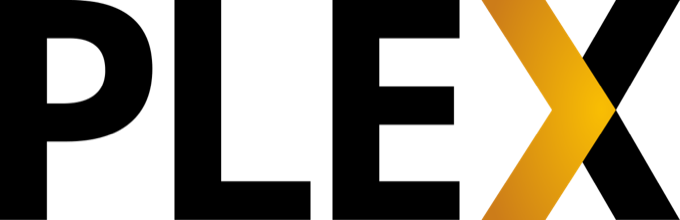
Podczas gdy możesz zbudować samodzielny serwer Plex, aby hostować swoją treść, możesz również skonfigurować Plex na komputerze lub Mac. Umożliwi to przesyłanie strumieniowe w stylu DLNA z komputera na inne zdolne urządzenia. Możesz także rozszerzyć funkcje Plex przy użyciu wielu wtyczek Plex, zapewniających integrację z Netflix, YouTube i nie tylko.
Jeśli pobrałeś i zainstalowałeś serwer Plex na swoim komputerze, możesz włączyć wbudowane funkcje DLNA Plex w obszarze ustawień aplikacji internetowej, dostępna z przeglądarki internetowej.
- Aby rozpocząć, otwórz przeglądarkę internetową i użyj paska adresu, aby uzyskać dostęp do panelu sterowania aplikacjami internetowymi dla swojego serwera (np. http: // 127.0.0.1: 32400/Web/). Wybierz ikonę konta w prawym górnym rogu, a następnie wybierz Konto Z rozwijanego menu.
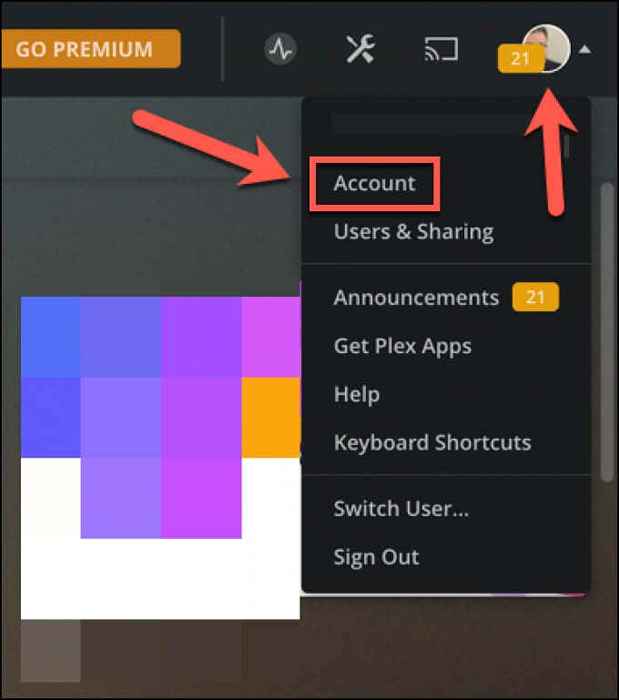
- Wybierz Dlna kategoria w menu po lewej stronie. Aby umożliwić przesyłanie strumieniowe DLNA do obsługi graczy w sieci, wybierz Włącz serwer DLNA pole wyboru, a następnie wybierz Zapisz zmiany Aby zastosować je na serwerze.
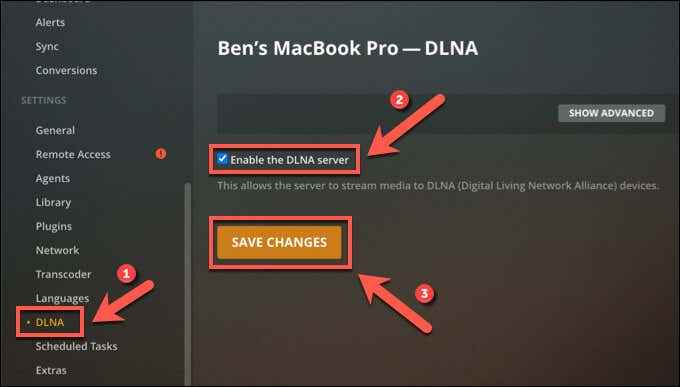
- Dzięki włączonym przesyłaniu strumieniowym DLNA serwer Plex przesyła strumieniowo treść z bibliotek multimedialnych na urządzenia wspierane przez DLNA. Aby wyświetlić lub dodać nowe biblioteki zawierające zdjęcia lub filmy, które chcesz przesyłać strumieniowo, wybierz Biblioteki kategoria w menu po lewej stronie i wybierz Dodaj bibliotekę Aby dodać nowe foldery.
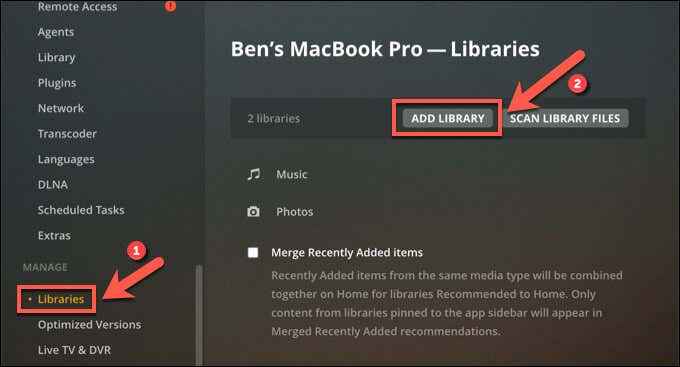
Przesyłanie strumieniowe treści medialnych w sieci lokalnej
Tworzenie serwera multimedialnego DLNA za pomocą komputera lub komputera Mac to świetny sposób na szybkie przesyłanie strumieniowe filmy i albumy fotograficzne na inne urządzenia. Możesz także pomyśleć o przesyłaniu strumieniowego zdjęć i filmów z systemu Windows na Xbox. Lub, jeśli chcesz korzystać z komputera gdzie indziej, możesz przesyłać strumieniowo cały pulpit za pomocą Chromecast.
Jeśli Twoja kolekcja multimediów jest zbyt duża, możesz również pomyśleć o skonfigurowaniu urządzenia do przechowywania sieci (NAS) w sieci. Często są one wbudowane z wbudowanymi możliwościami przesyłania strumieniowego DLNA i innych mediów, w tym obsługą Plex. Możesz także zbudować własny serwer Plex z wystarczającą pamięcią do przechowywania i strumieniowego z jednego urządzenia.
- « Jak wymusić usuwanie pliku lub folderu w systemie Windows
- Co to jest sudo w Linux i jak go używać »

